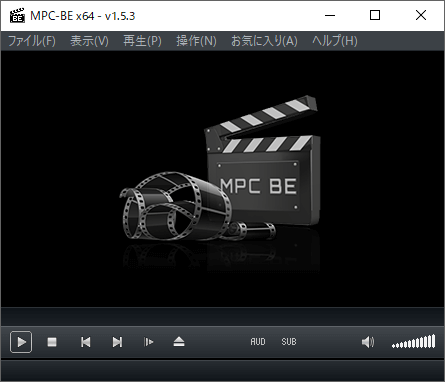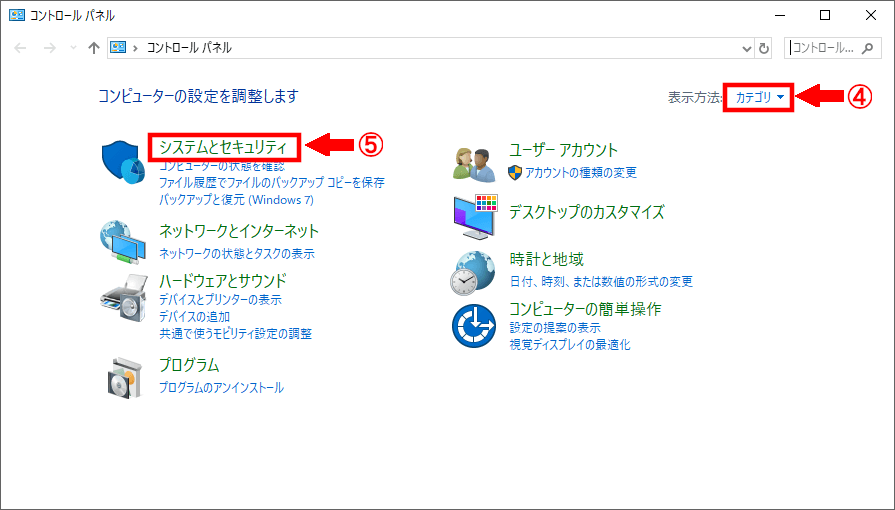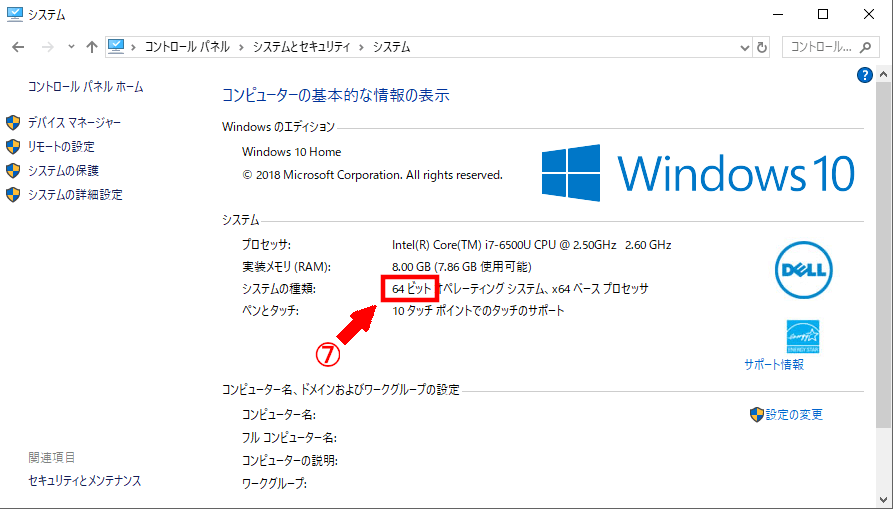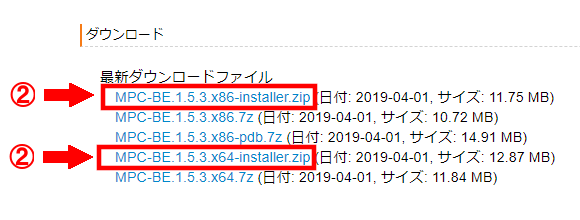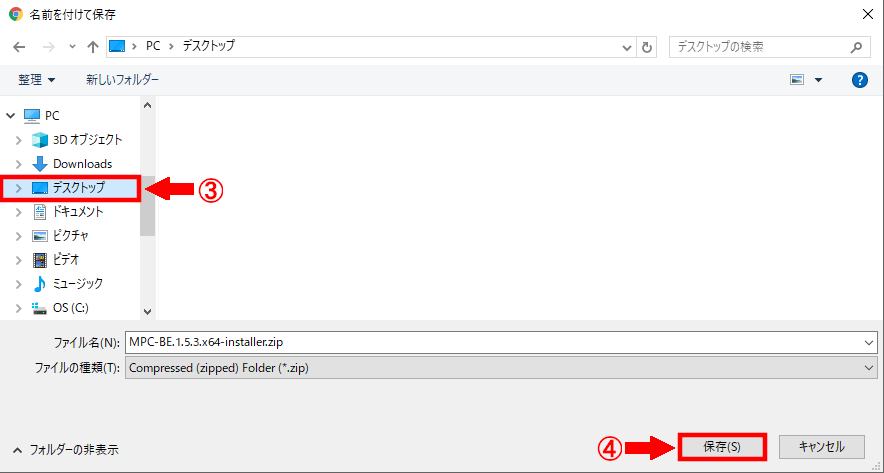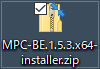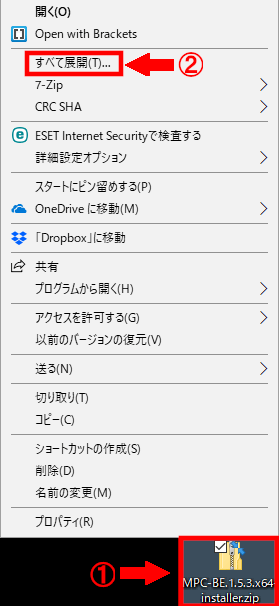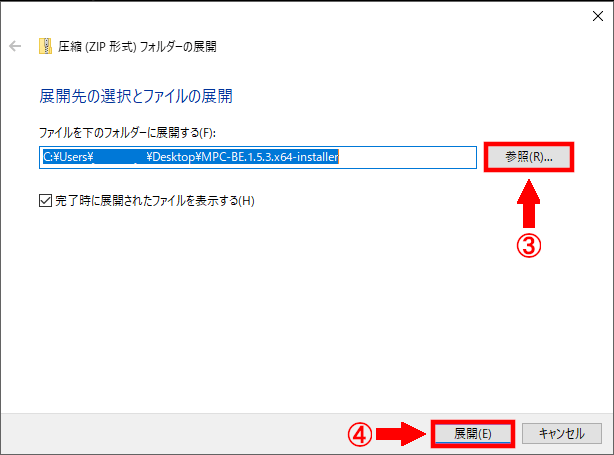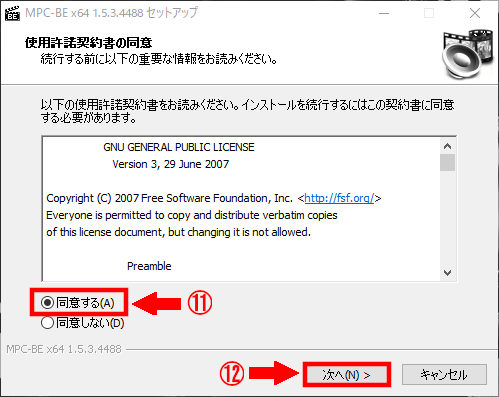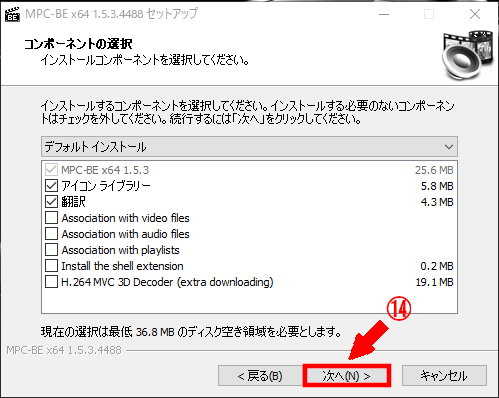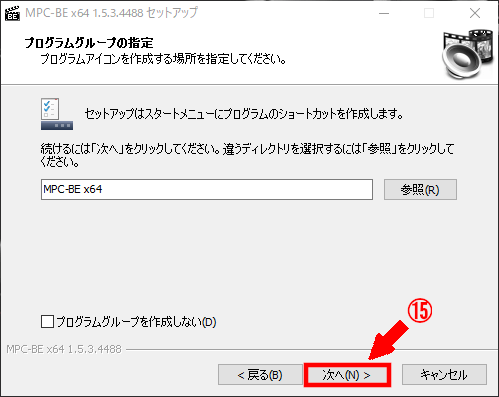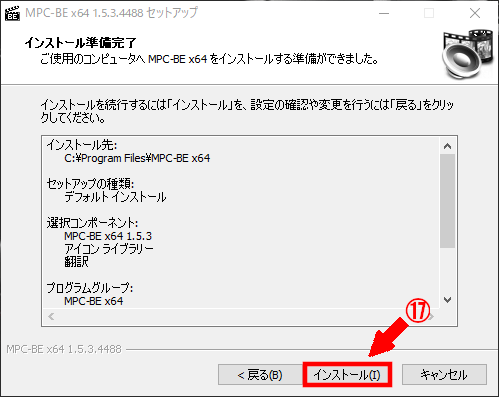目次
Windows 10でDVD再生できるMPC-BEのインストール方法
Windows 10から、DVDやBlue-rayを再生できるプレーヤーが非搭載となり、純正はストアから有料となりました。
いろいろなメディアプレイヤーフリーソフトがありますが、その中でも「MPC-BE」は高機能なフリーソフトです。
今回はWindows 10でDVD再生できるMPC-BEのインストール方法を紹介します。
高機能の無料メディアプレイヤーMPC-BEとは
メディアプレイヤー「MPC-BE」は、Windows 10で DVDとBlue-rayが再生できる高機能フリーソフトです。
様々な媒体で紹介され、実績ある安全なフリーソフトです。
「MPC-BE」は、DVDやBlue-rayだけでなく、MP4やAVIなどのほとんどの動画拡張子を再生できます。
「MPC-BE」があれば、Windows 10での動画再生はほぼOKという優れものです。
MPC-BEのインストール方法
「MPC-BE」 は、『MPC-BE 日本語情報トップページ – OSDN』ページからダウンロードできます。
ダウンロードするファイルは、お使いのパソコンによって、32bit版と64bit版のどちらかを選択します。
ご使用のパソコンが32bit版と64bit版のどちらか不明の場合は、先に確認しておきます。
32bitか64bitかの確認
Windowsの設定でも確認できますが、ここではコントロールパネルで確認する方法を紹介します。
① デスクトップ左下にある「Windowsロゴ」をクリックします。
② 「Windowsシステムツール」をクリックします。
③ 「コントロールパネル」をクリックします。
④ 表示方法は「カテゴリ」を選択します。
⑤ 「システムとセキュリティ」をクリックします。
⑥ 『システムの画面』に変わります。
⑦ システムの種類の欄にbit数が記載されています。
MPC-BEのダウンロード
① 下の『MPC-BE 日本語情報トップページ – OSDN』ページを開きます。
https://ja.osdn.net/projects/sfnet_mpcbe/② ダウンロードの欄から使用しているパソコンが32bit版の場合 「MPC-BE.***.x86-installer.zip」、64bit版の場合 「MPC-BE.***.x64-installer.zip」、をクリックします。
③ ダウンロードするフォルダ(今回はデスクトップを指定)を選択します。
④ 「保存」をクリックします。
⑤ デスクトップに、「MPC-BE.***.x**-installer.zip」のインストーラ(zip形式の圧縮ファイル)が保存されます。
MPC-BEのインストール
以下は、デスクトップに解凍し、インストールする方法です。
デスクトップ以外に保存した場合は、エクスポローラー等で保存したフォルダを開き、を解凍・インストールします。
① デスクトップのインストーラ「MPC-BE.***.x**-installer.zip」を右クリックします。
② 「すべて展開」をクリックします。
③ デスクトップに解凍(解凍先を指定する場合は「参照」をクリックし指定)します。
④ 「展開」をクリックします。
⑤ デスクトップに「MPC-BE.***.x**-installer」が展開されました。
⑥ 展開されたフォルダ「MPC-BE.***.x**-installer」をダブルクリックし開きます。
⑦ フォルダ「MPC-BE.***.x**-installer」内の、「MPC-BE.***.x**.exe」をダブルクリックし実行します。
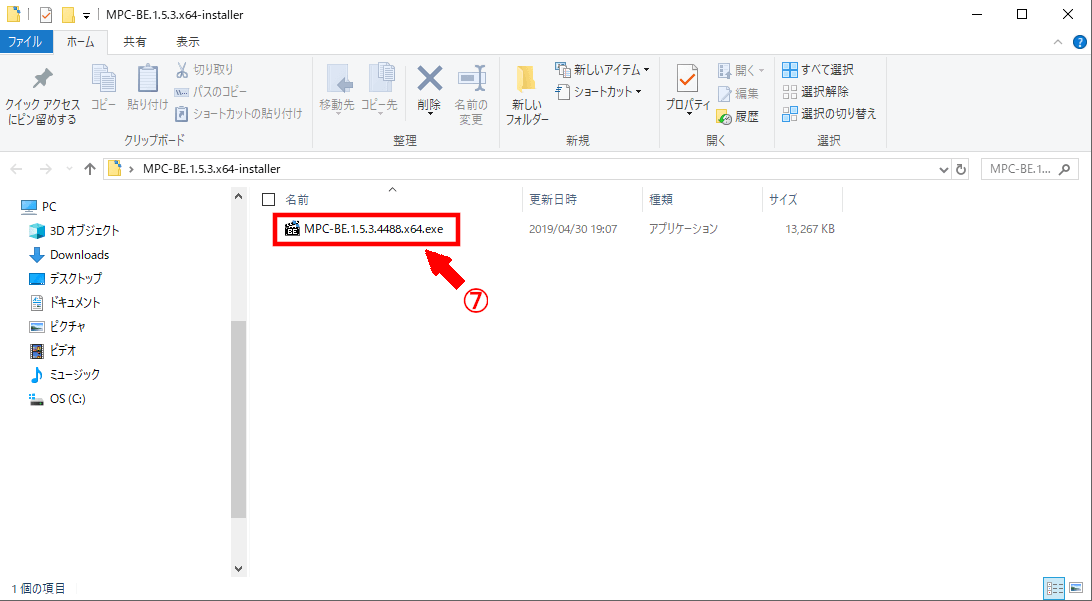
⑧ 「このアプリがデバイスに変更を加えることを許可しますか?」の画面が表示された場合は、「はい」をクリックします。
⑨ セットアップに使用する言語の選択画面になりますので、「日本語」になっているか確認し、異なる言語の場合は「日本語」を選択します。
⑩ 「OK」をクリックします。
⑪ 使用許諾契約書の画面になりますので「同意する」をチェックします。
⑫ 「次へ」をクリックします。
⑬ インストール先の指定画面になりますので、そのまま「次へ」をクリックします。
⑭ コンポーネントの選択画面になりますので、そのまま「次へ」をクリックします。
⑮ プログラムグループの指定画面になりますので、そのまま「次へ」をクリックします。
⑯ 追加タスクの選択画面になりますので、そのまま「次へ」をクリックします。
⑰ インストーラ完了画面になりますので、「インストール」をクリックします。
⑱ セットアップウィザードの完了の画面が表示されれば、インストール成功ですので「完了」をクリックします。
⑲ デスクトップに「MPC-BE」のショートカットができています。
⑳ 「MPC-BE」のショートカットをダブルクリックして起動するか確認します。
以下のように「MPC-BE」の起動画面が表示されれば、インストール完了です。
デスクトップのインストール時に使用した「MPC-BE.***.x**-installer.zip」、「MPC-BE.***.x**-installer」のフォルダは、不要であれば削除しておきましょう。
まとめ
「MPC-BE」は、CD/DVD/Blu-ray/YouTube動画の再生にも、標準で対応しています。
標準でほとんどのメディアファイルを再生することができる、 見た目もスタイリッシュな高機能マルチメディアプレイヤーです。
ツールバー背景の配色変更できる機能もありますので、好みの色に変更するのも良いでしょう。
シークバー上でポイントした場面をサムネイルでのプレビュー機能、シークバー上へのチャプターマーカー設置や、異なる再生デバイスへの音声同時出力等の機能も、付いています。
※参考 本家の公式ページは以下になります。